Jak změnit rozlišení obrazovky na "Windows 7": základy pro začátečníky
V každém počítačovém systému hraje obrazovka (monitor) důležitou roli, pokud jde o vizualizaci informací a interakci uživatelů se systémem. A jeho řešení je jednou z nejzákladnějších vlastností. Dále bude ukázáno, jak změnit rozlišení obrazovky na "Windows 7", takže bylo pohodlnější a pohodlnější pracovat. Chcete-li to provést, můžete použít několik jednoduchých metod.
Jakou roli v systému hraje rozlišení obrazovky?
Než začnete zvažovat, jak změnit rozlišení obrazovky v systému Windows 7, zaměříme se na některé základní parametry, které lze použít v procesu přizpůsobení.
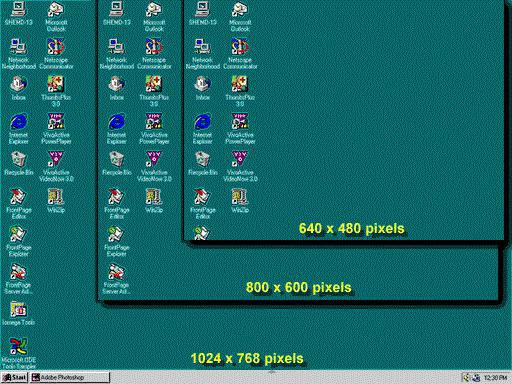
Úloha nastavení optimálního rozlišení umožňuje zlepšit kvalitu obrazu, který se zobrazuje na obrazovce, a ještě podrobněji. Navíc, když se v některých programech zvýší tento parametr, může se také zvýšit viditelná pracovní plocha, čímž se objeví prvky, které jsou při nižších hodnotách nepřístupné. Konečně, v kombinaci s nastavením obnovovací frekvence, optimální rozlišení znamená pohodlnější práci a méně namáhání očí. Ale mnoho z nich pravděpodobně ví, že s dlouhým sedadlem v přední části monitoru se oči velmi unavují.
Nastavení rozlišení obrazovky v systému Windows 7: příručka pro začátečníky
Takže pro stanovení potřebných parametrů nejjednodušším a nejvíce dostupným způsobem pomocí vestavěných nástrojů systému není třeba mít zvláštní znalosti a dovednosti.
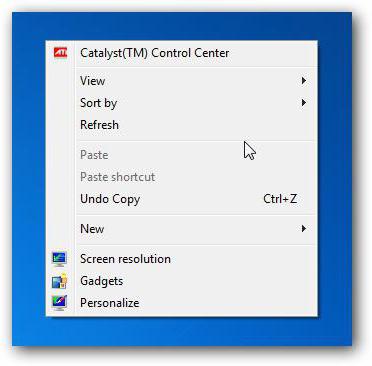
Jak změnit rozlišení obrazovky v systému Windows 7? Jednoduše. Nejprve musíte kliknout pravým tlačítkem myši na libovolnou volnou plochu prostoru pro pracovní plochu, abyste vyvolali kontextovou nabídku, ve které je na spodku linka pro volání odpovídajících parametrů.
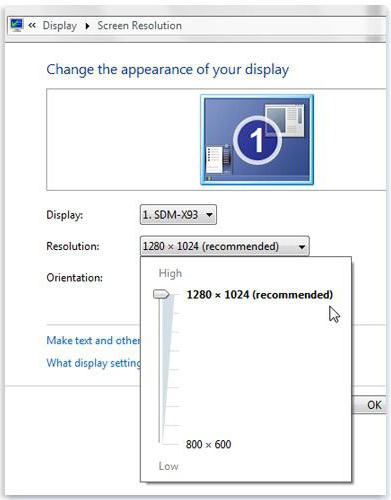
V okně nastavení z rozevíracího seznamu podporovaných monitorů rozlišení vyberte ten, který potřebujete, a poté uložte provedené změny kliknutím na tlačítko "Použít". Není nutné používat standardní hodnoty. Přesun faderu (posuvník) pro změnu těchto nastavení je také možný.
Zde je třeba věnovat pozornost skutečnosti, že když uložíte změny v nastaveních, obrazovka může zhasnout za sekundu nebo dvě. To je normální.
S otázkou, jak změnit rozlišení obrazovky na "Windows 7", vše je jasné. Ale to není vše, co je potřebné k zajištění pohodlí prohlížení obsahu monitoru. Jednou z hlavních charakteristik je obnovovací frekvence vyjádřená v hertzu. Ve výchozím nastavení je systém nastaven na optimální režim podporovaný monitorem, avšak poměrně často je možné pozorovat "blikání" obrazu ve formě vertikálně měnících vodorovných pruhů (to je zvláště patrné, pokud se přesunete několik metrů od obrazovky počítače). Tento účinek ovlivňuje oči velmi negativně, ačkoli není ve viditelném stavu ve vzdálenosti 30-50 cm.
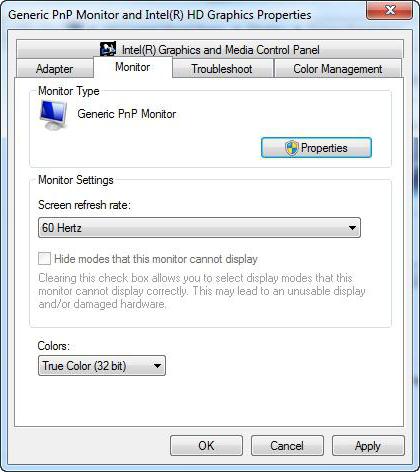
Chcete-li nastavit tento parametr, klikněte na tlačítko pokročilých nastavení a podívejte se na obnovovací frekvenci na kartě monitoru. Například pro obrazovky notebooků se ve většině případů používá hodnota 60 Hz, což je považováno za optimální. Na stacionárních monitorech můžete použít frekvence nad a nad (například 100 Hz) nebo pokročilé nastavení pomocí hodnot zobrazovaných v řádku, které údajně nejsou podporovány z pohledu systému. Ale tady musíte být velmi opatrní, protože nastavení příliš vysoké úrovně může vést pouze k selhání monitoru. Proto je vhodné předem prozkoumat technickou dokumentaci a podívat se na podporované režimy.
Jak změnit rozlišení obrazovky na "Windows 7" pomocí programů pro ovládání grafických karet
Pro ty, kteří mají v počítači nainstalovány grafické čipové sady Radeon nebo NVIDIA, nemá smysl řešit takové nastavení. Kompletní s mapami v předinstalovaném formuláři jsou dodávány speciální řídicí programy (Catalyst, PhysX, atd.). Jejich schopnosti jsou mnohem širší, než ty, které využívají systémy se systémem Windows. A nastavení všech potřebných parametrů může být mnohem tenčí.
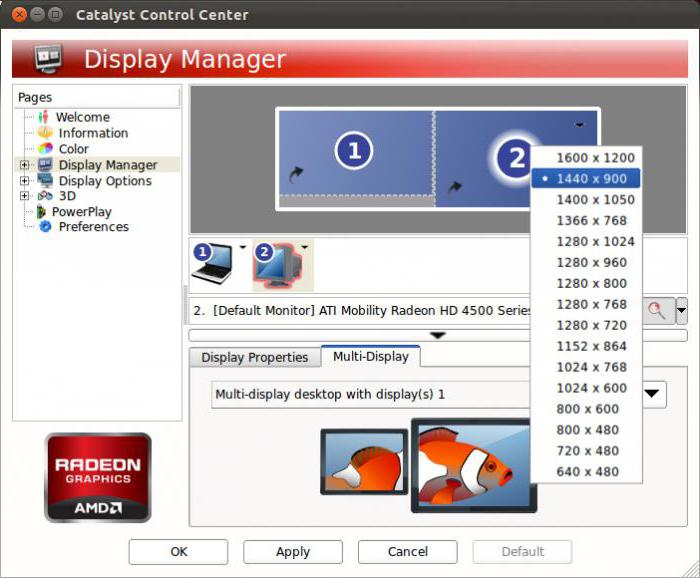
Kromě toho, při instalaci aplikací pro testování karet a monitorů v moderních počítačových hrách, po sérii kontrol s maximálním zatížením mohou aplikace nastavit optimální režim jak z hlediska rozlišení, tak z hlediska použité frekvence aktualizace. Takže hra způsobená skutečností, že nafouknuté parametry jsou aplikovány nebude zpomalovat.
Diagnostika monitoru pomocí rozhraní DirectX
Konečně, než se pokusíte vypořádat s problémem, jak změnit rozlišení obrazovky na "Windows 7", můžete provést nezávislou diagnostiku monitorů pomocí univerzálního můstku DirectX (nejlépe nejnovější verze).
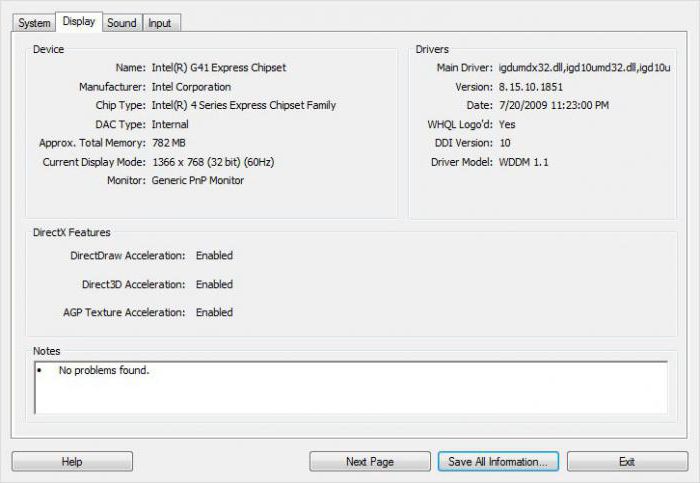
Dialogové okno vyvolaný příkazem dxdiag, který je napsán v odpovídajícím řádku "Spustit" konzole. Na kartě monitoru můžete získat úplné informace nejen o parametrech obrazovky nebo grafické karty, ale také o úplné diagnostice pomocí režimů DirectDraw, ffdshow, Direct3D a zrychlení textury AGP. Podle výsledků a bude možné posoudit schopnosti monitoru.
Namísto následného slova
Zbývá říci, že nastavení základních parametrů obrazovky a některých souvisejících prvků není tak obtížné, jak se na první pohled může zdát. Co používat? Pro integrované grafické karty Intel bude používat jak systémové nástroje, tak další nástroje pro vývojáře, ačkoli se zpravidla neliší od nástrojů Windows. Ovšem pro vlastníky diskrétních grafických akcelerátorů není pochyb o tom, že ladění je nejlépe provedeno pomocí dodávaných řídících programů, protože mají mnohem více možností pro jemné ladění. Bylo by možné nastavit oprávnění prostřednictvím systémového registru, ale pro mnohé bude tento postup příliš komplikovaný, takže to nebylo zváženo.